¿Cómo entrar al módem?
Aquí te décimos cómo cambiar la contraseña del módem si crees que alguien te está robando la señal wifi.
Existe una gran cantidad de usuarios que nunca han intentado acceder al router que tienen en casa y es un dispositivo que deberíamos conocer, sobre todo para configurar el usuario y la contraseña de la red Wi-Fi.
¿Qué es el router o modem?
El router, también llamado modem, es el aparato o dispositivo que se encarga de suministrarnos la conexión y acceso a Internet. Este permite conectar nuestros ordenadores, teléfonos móviles o Tablets a Internet mediante Wi-Fi o mediante conexión cableada.
Aquí te diremos como cambiar el nombre de usuario y la contraseña del módem de internet de acuerdo a tu compañía contratada; ya sea Izzi, Infinitum, TotalPlay, Axtel, Megacable, Blue Telecomm y Dish.
¿Cómo cambiar la contraseña de mi módem Izzi?
Primero debes conectar tu computadora a tu módem con un cable ethernet y abrir algún navegador web como Google Chrome o Mozilla Firefox.
- 1.- En la barra de navegación escribe la IP de tu equipo Arris o Huawei (número que identifica a tu dispositivo dentro de la red), puede ser 192.168.0.1 o 192.168.100.1 y presiona “enter”.
- 2.- Acto seguido verás una pantalla como “Arris Touchstone Status”. Da clic en “Wireless”.
- 3.- Verás una nueva página donde se te pide iniciar sesión, así que ingresa con el usuario y contraseña correspondiente al modelo de tu módem, los cuales pueden ser “admin” y “password” o “cusadmin” y “password”.
- 4.- En la siguiente página (Basic Setup), podrás modificar y personalizar algunos parámetros de tu módem.
- En las opciones de "Red inalámbrica Wireless" puedes configurar el nombre del modem o "Nombre de Red" (SSID) y "Pre-shared key" para cambiar la contraseña.
- 5.- Posteriormente activa la casilla “Broadcast Network Name”, si no aparece la opción selecciona “More Wireless Settings...” o “Más ajustes inalámbrico...”.
- 6.- En el campo de “Tx Power Level o Nivel de Potencia de Transmisión”, selecciona la opción “High o Alto”.
- 7.- Elige el canal que quieras y en la sección de “Security Mode”, selecciona la opción “WPA2-PSK”.
- 8.- Posteriormente en “Security Setting”, selecciona “Encryption Algorithm” y luego la opción TKIP/AES.
- 9.- Después de haber modificado y verificado estos datos, haz clic en “Apply”.
También puedes cambiar desde la contraseña y nombre de usuario desde la aplicación del celular.
¿Cómo cambiar la contraseña de mi módem Infinitum?
Paso 1
Ingresa los datos que te solicitan (teléfono Telmex, el número de serie del módem y tu correo electrónico) y da clic en "Continuar".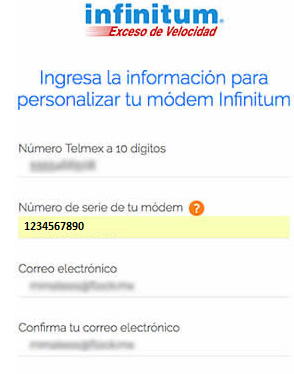
Paso 2
Cuando te aparezca esta pantalla, elige el nuevo nombre de tu módem y la nueva contraseña que deseas utilizar, y da clic en "Actualizar". 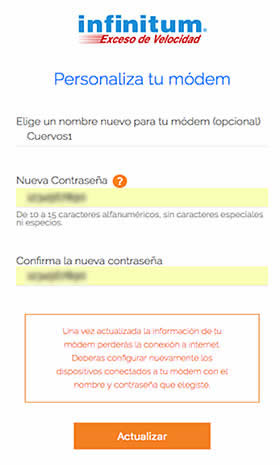
Paso 3
Para finalizar, verifica que los datos que elegiste sean correctos y listo, el nombre y contraseña de tu módem se habrán modificado con éxito. Te enviaremos un correo electrónico de confirmación.
Recuerda, una vez realizado este proceso debes configurar todos tus dispositivos con los que te conectas a través de WiFi, utilizando los nuevos datos que elegiste.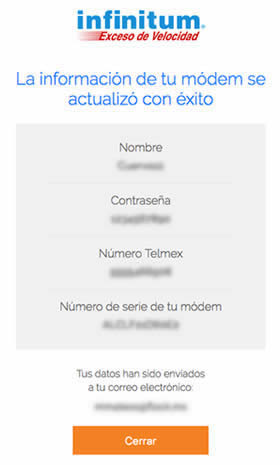
¿Cómo cambiar la contraseña de mi módem TotalPlay?
Primero debes conectar tu computadora a tu módem con un cable ethernet y abrir algún navegador web como Google Chrome o Mozilla Firefox. El proceso es similar a la compañía Izzi.
Después dependiendo del modem que tengas:
Huawei HG8245h
- Abre la dirección IP http://192.168.100.1/ en tu navegador.
- En el campo «Account» escribe «root» y en «Password» digita «admin» y luego presiona el botón «Login».
- Después dirígete al menú superior y da click en «WLAN».
- Para cambiar el nombre de tu Wifi en la casilla «SSID NAME» modifícalo.
- En la casilla «WPA PreSharedKey» agrega una nueva contraseña.
- Y finaliza con presionando «Apply».
Huawei HG8145V5
- Va a la pagina http://192.168.100.1/.
- Clic en «Wi-Fi configuration» en el dibujo de antena.
- Modifica los campos «WI-FI Name» y «Password» como lo desees.
- Guardar cambios con «Save».
TP LINK TL-WR740n y TL-WR740nd (TV Azteca Colombia)
- Ingresa la URL http://192.168.1.1/ si no te sirve prueba con la dirección http://192.168.0.1/.
- En «Nombre de usuario» introduce «totaladmin» y en «Contraseña» la palabra «T0tAlaDm1n».
- Click en el lado izquierdo en «Wireless».
- Para cambiar el nombre como aparece ti internet clickea en «Wireless Network Name» y cámbialo y luego presiona «Save».
- Clickea en «Wireless Security» y luego ve al campo «Password» para cambiar la clave de tu red.
- Termina guardando los cambios en «Save».
ZTE ZXHN H198A V2.0
- Introduce la IP: http://192.168.1.1 en la abarra de direcciones.
- Usa «admin» como «Username» y «Password», despues clic en «Login».
- Presionar «Local Network» en el menu principal y posteriormente «WLAN».
- Pincha en «WLAN SSID Configuration».
- En la casilla «SSID Name» ingresar nuevo nombre Wi-Fi.
- En «WPA Passphrase» escribir una clave para tu red inalámbrica.
- Almacenar ajustes con «Apply».
¿Cómo cambiar la contraseña de mi módem Axtel?
Para cambiar la contraseña de tu Red WiFi deberás seguir los pasos:
1. Conecta tu computadora a través de un cable Ethernet al puerto 1 o 2 de datos del modem de Fibra Óptica.

2. Accede al modem por medio de un navegador de internet (Internet Explorer, Google Chrome, Mozilla Firefox, Safari) colocando en la barra de direcciones la dirección ip 192.168.15.1 y presiona Enter.
Nota: para poder entrar a la dirección y ver el ruteador tienes que estar conectado a la red que emite el ruteador, como se explicó en el paso anterior.

3. Dependiendo del modem de Fibra Óptica que tengas instalado en tu domicilio, tu navegador te va a mostrar una de las 2 pantallas siguientes:

4. Ingresa el usuario y contraseña según los escenarios que te mostraremos a continuación:
Escenario Pantalla 1:

5. Deberás usar los siguientes datos:
Usuario: root
Contraseña: admin
Si al intentar ingresar al portal con el usuario y contraseña arriba mencionados marca algún error, es importante nos contactes vía chat dando clic aquí, para dar solución a tu problema, ya que por motivos de seguridad hemos robustecido la contraseña de tu equipo.
6. Posteriormente deberás dirigirte al menú Network-WiFi.

7. El campo Password o Passphrase/WPA Key es la contraseña de tu red WiFi, cámbialo al deseado. Te recomendamos mantener el protocolo de encriptación WPA/WPA2 debido a que es el modo de seguridad más seguro actualmente para proteger tu red inalámbrica y evitar que sea vulnerada.
Nota: el nombre no debe contener acentos, la letra "ñ", ni caracteres especiales.

8. Por último da click en Apply/Save.

Escenario Pantalla 2:

9. Deberás ingresar los siguientes datos:
Usuario: admin
Contraseña: zhone
10. Deberás dirigirte al menú de Configuration - Wireless - Security.

11. El campo Password o Passphrase/WPA Key es la contraseña de tu red WiFi, cámbialo al deseado. Te recomendamos mantener el protocolo de encriptación WPA/WPA2 debido a que es el modo de seguridad más seguro actualmente para proteger tu red inalámbrica y evitar que sea vulnerada.

Nota: el nombre no debe contener acentos, la letra "ñ", ni caracteres especiales.
12. Por último haz click en Apply/Save.

¿Cómo cambiar la contraseña de mi módem Megacable?
A continuación vamos a relacionar los principales marcas de Módem Megacable, las cuales permitirán configurar la nueva contraseña de red, también puedes guiarte de este PDF de Megacable.
- Módem Arris TG862 / TG862a
- Módem Cisco DPC2420
- Módem Cisco DPC392s / DPC3928S / DPC3925
- Módem Huawei WS319
- Módem Ubee DVW32e
- Módem Netgear WNR500 / WNR1000v3
- Módem Netgear WNR2000v4
- Módem Technicolor CGA0101
1.- El primer paso es abrir nuestro navegador y escribir lo siguiente: "192.168.0.1" y dar enter.
2.- Una vez que entramos a la configuración nos va a pedir un nombre de usuario donde hay que escribir: "admin" y el espacio para contraseña hay que dejarlo blanco.
2.- En la nueva pestaña hay que escoger un "User Name" y un "password" que servirán para acceder a la configuración del modem en el futuro y después dar clic en "save settings".
3.- Después se abre una pestaña. En esta encontramos el campo "network Name" donde hay que borrar el nombre de red actual y teclear un nuevo nombre de red.
4.- En la misma ventana hay que buscar el campo "passphrase" y de igual forma, borrar la contraseña actual y escribir la nueva contraseña deseada.
5.- Por último, al hacer clic en "save settings" el nuevo nombre de red y contraseña entran en función automáticamente.
En caso de que tengamos un módem marca Arris o cualquier otra hay que alterar los pasos explicados previamente a partir del paso número 2:
- Para un modem Technicolor. En el paso 2 hay que usar el usuario "admon" y la contraseña "technicolor", Seleccionar la ventana donde dice "wireless" y desde ahí modificar el nombre de usuario y contraseña.
- Para un modem Arris el usuername igual que en el caso anterior es "admon" y para el campo de password basta con teclear la palabra "password" y dar clic en "apply". Una vez dentro podremos modificar el usuario y la contraseña.
¿Cómo cambiar la contraseña de mi módem Blue Telecomm?
Como sabes, Blue Telecomm maneja dos tipos de modem, uno es para señal inalámbrica 4G LTE y el otro es conectado por instalación de cableado. Cada uno tiene una forma en concreto para cambiar la contraseña del modem y de la red que has contratado con alguno de los paquetes de Blue Telecomm.
Cabe mencionar que la contraseña de administración de tu modem no es la misma que la de la red inalámbrica. Así que partiremos con la primera para proteger el equipo.
Modem inalámbrico Blue Telecomm Huawei
- En cualquier navegador introduce la dirección IP del modem 192.168.8.1.
- Inicia sesión con las claves de acceso que vienen impresas en el modem o en la caja, usualmente es “Admin” tanto para el usuario como para la contraseña.
- Dirígete al menú principal en la sección de “Configuraciones”.
- En el panel izquierdo, selecciona el menú de “Sistema”.
- LA segunda opción del menú emergente que se despliega es la de “Modificar contraseña”.
- Introduce la contraseña que te servirá para iniciar sesión en tu modem y guarda los cambios.
Una vez que el proceso esté listo dejarás de tener acceso a la página de configuración por lo que debes actualizar la página e iniciar sesión nuevamente pero ahora con la contraseña del modem Blue Telecomm que creaste para este evento.
Modem alámbrico Blue Telecomm M4 Connect
- Entra a la configuración de tu modem M4 CONNECT 1-L con la dirección IP 192.168.1.1.
- Ingresa “admin” para el usuario y contraseña.
- En el menú principal selecciona la opción de “Router” y enseguida ubica “Admin Sistema” en el panel izquiero.
- En este apartado aparecerán las formas para administrar las contraseñas del modem.
- Ingresa la contraseña actual y posteriormente la contraseña que colocarás para acceder al panel de configuración.
- Guarda los cambios, esto provocará que seas expulsado del panel por lo que debes actualizar la ventana para volver acceder, pero ahora con la nueva clave que acabas de crear.
Cambiar nombre y contraseña de red Blue Telecomm
Ahora que ya pusimos seguridad al modem, es hora de hacer lo mismo, pero con el la red de Wifi que emite tu modem.
El objetivo principal de estos cambios es el de adquirir más seguridad para tus dispositivos, evitar que otros equipos desconocidos puedan colgarse de tu red y salvaguardar tu información.
Otra ventaja de realizar el cambio de contraseña del modem de Blue Telecomm es la de reunir toda la banda ancha asignada a tu paquete y que tu y los que hayas permitido, puedan acceder a tu red para disfrutar de más velocidad.
Modem inalámbrico Huawei
- Una vez que te encuentres dentro de las configuraciones de tu modem sigue las instrucciones para hacer una configuración rápida.
- Selecciona la casilla “Actualizar automáticamente durante el periodo de inactividad”, da clic al botón “Siguiente”.
- En la siguiente pantalla de “Establecer las configuraciones de WLAN” tienes la opción de modificar el nombre de la red SSID.
- Selecciona la casilla de “modificar contraseña” y da clic al botón de siguiente.
- Se activará el espacio para cambiar la contraseña y coloca la que hayas elegido. Da clic al botón “Siguiente”.
- Al concluir la configuración rápida, da clic en el botón de “Finalizar”.
- Al finalizar aparecerá una ventana con la leyenda “Éxito” de esta forma, podrás enlazar tus dispositivos a internet con la nueva información.
Modem alámbrico M4 Connect
- Ingresa por medio de tu navegador preferido a las configuraciones del modem colocando en la barra de búsqueda o URL la dirección IP 192.168.1.1 e introduce las credenciales del inicio de sesión.
- En el menú principal selecciona la opción “Inalámbrico” y en el panel derecho selecciona “Configuración inalámbrica”.
- En la parte inferior de la página de configuración ubícate en “SSID”.
- En la opción de nombre de la red (SSID) coloca el nombre con el que quieras que se identifique la red inalámbrica.
- En el apartado de “Contraseña” cambia la contraseña actual de Blue Telecomm e introduce una nueva.
- Da clic en el botón de “Aplicar”.
Una vez que hayas hecho el cambio de la contraseña de la red de Blue Telecomm debes volver a conectar tus equipos seleccionando la red con el nuevo nombre y posteriormente introduciendo la nueva contraseña del Wifi.
¿Cómo cambiar la contraseña de mi módem Dish?
Para cambiar la contraseña de tu Red WiFi deberás seguir los pasos:
1. A través de Wi-Fi o de un puerto LAN, inicie el navegador en el cliente y acceda a http://192.168.8.1.
2. Ingrese el nombre de usuario y la contraseña para iniciar sesión en la página de gestión web.
- El nombre de usuario y la contraseña predeterminados están impresos en la etiqueta del B310.
3. Siga paso a paso el asistente de instalación rápida para verificar o configurar los parámetros de conexión de red. Para obtener información detallada, consulte la información de ayuda de la página de gestión web.
- Para proteger la cuenta, cambie la contraseña después de haber iniciado sesión por primera vez. Para obtener más detalles, consulte la información de ayuda en la página de gestión web.
- Si modifica el SSID y la clave Wi-Fi, deberá establecer nuevamente la conexión Wi-Fi en el cliente.
Una vez que haya terminado, intente abrir una página web desde el cliente para verificar si tiene acceso a Internet. Para más información puedes checar el manual de usuario aquí.


/2025/02/28/1740785201075.png)
/2025/02/28/1740717018724.png)
/2025/03/01/1740790302469.png)
/2025/03/01/1740791336741.jpg)
/2020/08/12/1597275583217.jpg)

